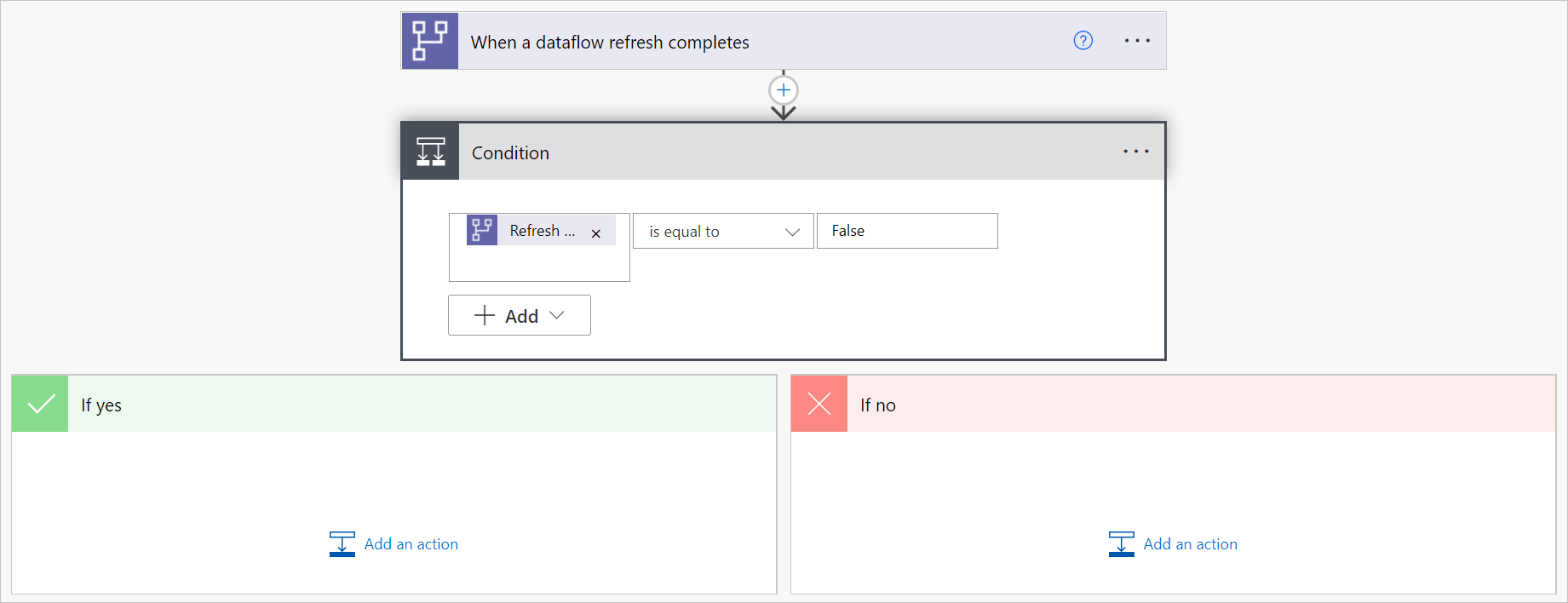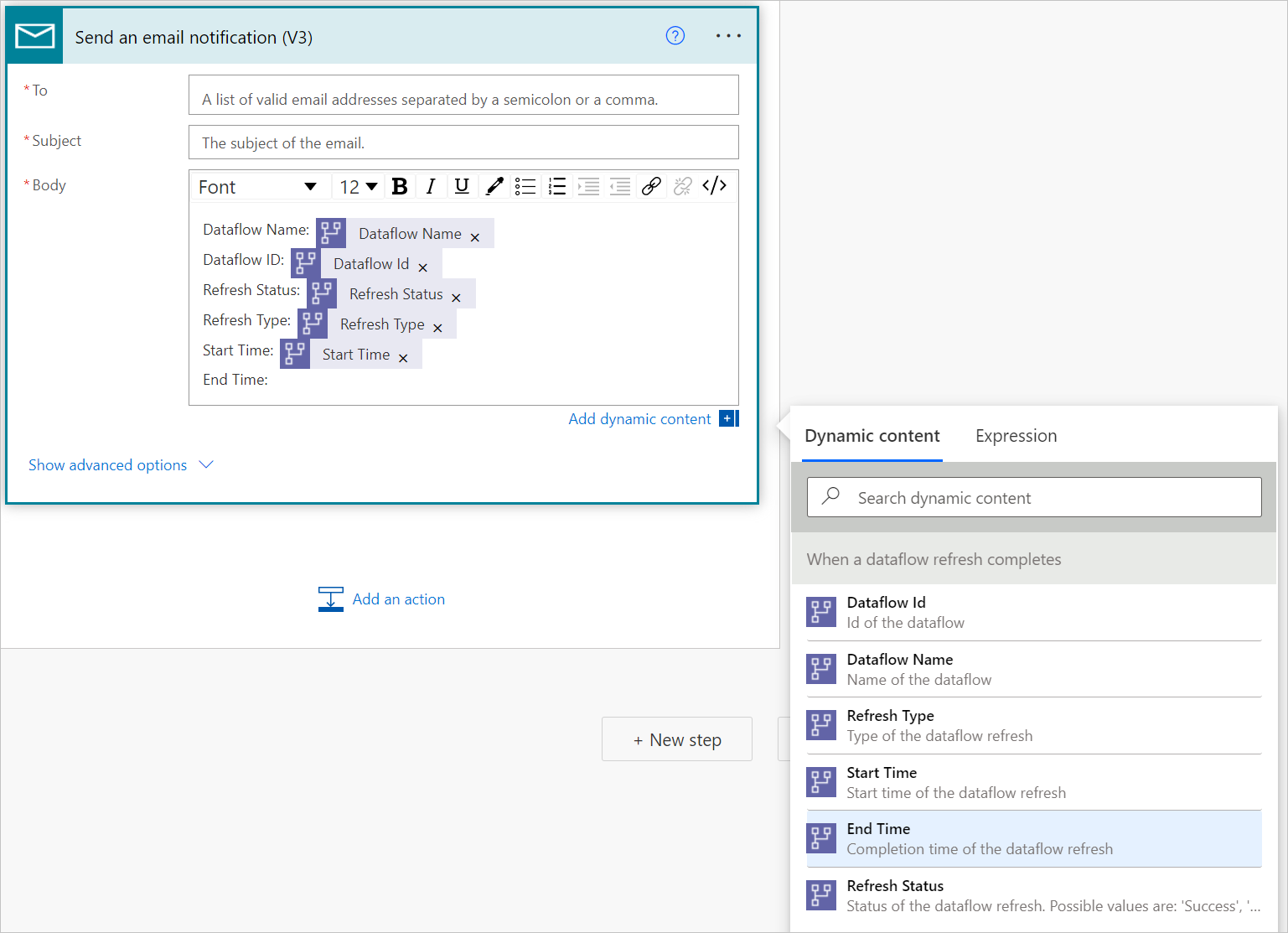Senden einer Benachrichtigung, wenn eine Dataflowaktualisierung abgeschlossen ist
Wenn die Aktualisierung Ihres Dataflows abgeschlossen ist, möchten Sie oder andere Personen, die den Dataflow verwalten oder von ihm abhängig sind, möglicherweise eine Benachrichtigung über den Aktualisierungsstatus des Dataflows erhalten. Auf diese Weise wissen Sie, dass Ihre Daten auf dem neuesten Stand sind und Sie neue Erkenntnisse gewinnen können. Ein weiteres häufiges Szenario, das in diesem Tutorial behandelt wird, ist die Benachrichtigung nach dem Scheitern eines Dataflows. Eine Benachrichtigung ermöglicht es Ihnen, das Problem zu untersuchen und Personen zu benachrichtigen, die von der erfolgreichen Aktualisierung der Daten abhängig sind.
So richten Sie eine Power Automate-Benachrichtigung ein, die gesendet wird, wenn ein Dataflow fehlschlägt:
Navigieren Sie zu Power Automate.
Wählen Sie Erstellen>Automatisierter Cloud-Flow.
Geben Sie einen Flownamen ein und suchen Sie dann nach dem Connector „Wenn eine Dataflowaktualisierung abgeschlossen ist“. Wählen Sie diesen Connector aus der Liste aus, und wählen Sie dann Erstellen.
Passen Sie den Connector an. Geben Sie die folgenden Informationen zu Ihrem Dataflow ein:
- Gruppentyp: Wählen Sie Umgebung, wenn Sie sich mit Power Apps verbinden und Arbeitsbereich, wenn Sie sich mit Power BI verbinden.
- Gruppe: Wählen Sie die Power Apps-Umgebung oder den Power BI-Arbeitsbereich, in dem sich Ihr Dataflow befindet.
- Dataflow: Wählen Sie Ihren Dataflow nach Namen aus.
Wählen Sie Neuer Schritt aus, um Ihrem Flow eine neue Aktion hinzuzufügen.
Suchen Sie nach dem Connector Condition und wählen Sie ihn aus.
Passen Sie den Connector Condition an. Geben Sie die folgenden Informationen ein:
- Fügen Sie in der ersten Zelle Refresh Status aus dem Dataflow-Connector hinzu.
- Lassen Sie die zweite Zelle so, dass gleichist.
- Geben Sie in die dritte Zelle Falseein.
Wählen Sie im Abschnitt Wenn Ja Aktion hinzufügen.
Suchen Sie den Connector „E-Mail-Benachrichtigung senden (V3)“, und wählen Sie ihn aus.
Geben Sie die E-Mail-Adresse und die Betreffinformationen ein.
Wählen Sie im Textkörper der E-Mail das Feld neben Body und verwenden Sie Dynamic Content, um dem Inhalt Ihrer E-Mail Dataflowinformationen hinzuzufügen.